Experimente estas soluções simples imediatamente
- 0x80073cf3 é um erro da Microsoft Store que impede que o aplicativo seja atualizado corretamente.
- Isso pode ser devido a arquivos corrompidos, uma atualização defeituosa ou um aplicativo antivírus excessivamente ativo.
- De qualquer forma, é fácil corrigi-lo com várias soluções para experimentar, como redefinir o próprio aplicativo da Microsoft Store.
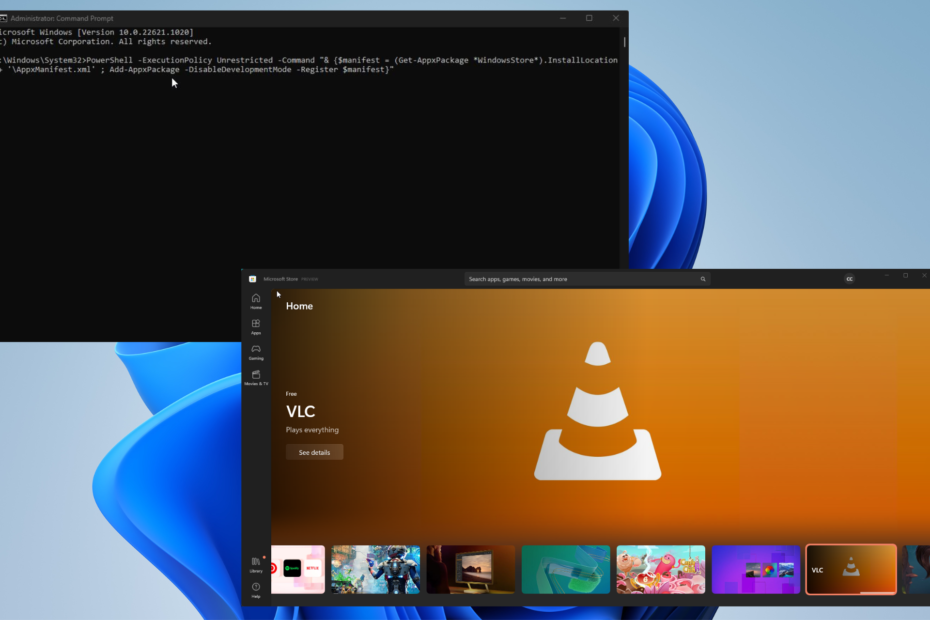
xINSTALE CLICANDO NO ARQUIVO PARA DOWNLOAD
Este software irá reparar erros comuns de computador, protegê-lo contra perda de arquivos, malware, falha de hardware e otimizar seu PC para desempenho máximo. Corrija problemas de PC e remova vírus agora em 3 etapas fáceis:
- Baixe a ferramenta de reparo do PC Restoro que vem com tecnologias patenteadas (patente disponível aqui).
- Clique Inicia escaneamento para encontrar problemas do Windows que possam estar causando problemas no PC.
- Clique Reparar tudo para corrigir problemas que afetam a segurança e o desempenho do seu computador.
- Restoro foi baixado por 0 leitores deste mês.
0x80073cf3 é um código de erro que às vezes aparece ao atualizar o Microsoft Store no Windows 10 ou 11. Basicamente, a atualização falhou ao terminar por qualquer motivo.
O erro também pode aparecer sempre que você tentar baixar um jogo da Microsoft Store. De qualquer forma, corrigir esse problema é muito fácil de fazer de várias maneiras.
Por que esse erro apareceu no meu computador com Windows?
É importante restringir as coisas antes de prosseguir com as soluções. Quando se trata de erros de software em computadores Windows, sempre tem a ver com algum tipo de bug ou corrupção:.
- Seu computador com Windows 11 está desatualizado: Recomendamos fortemente manter-se atualizado com todas as atualizações lançadas pela Microsoft, para que você não perca nenhuma nova correção.
- Arquivos corrompidos estão presentes em seu sistema: Arquivos como esses podem atrapalhar as funções básicas do Windows, então você deve limpe-os o mais rápido possível.
- Uma atualização recente pode apresentar falhas: A Microsoft nem sempre os acerta. Se os problemas começaram a acontecer após uma atualização recente, você deve revertê-lo para um anterior.
Como posso corrigir esse erro da Microsoft Store?
As seguintes soluções complexas são sua melhor aposta para resolver o erro 0x80073cf3. No entanto, existem algumas correções fáceis que você pode tentar e ver se funcionam:
- Desative seu software antivírus temporariamente. Às vezes, os aplicativos antivírus podem ser excessivamente zelosos e bloquear mais do que deveriam. Desligá-los deve funcionar.
- Baixe e instale a atualização mais recente do Windows. Na segunda terça-feira de cada mês, a Microsoft tem o Patch Tuesday, onde lança as correções de software mais recentes. Mantém-te atento a isso-
- Execute a solução de problemas do Windows. Isso pode ser feito acessando o menu Configurações, selecionando Outro solucionador de problemas e escolhendo aquele específico para aplicativos da Windows Store.
- Reinstale o aplicativo ofensivo. Se o erro apareceu após o download de um aplicativo específico, pode ser esse software que está causando todas as dores de cabeça.
1. Verifique as configurações de localização
- Abra o Windows 11 Configurações menu e vá para o Hora e idioma aba.
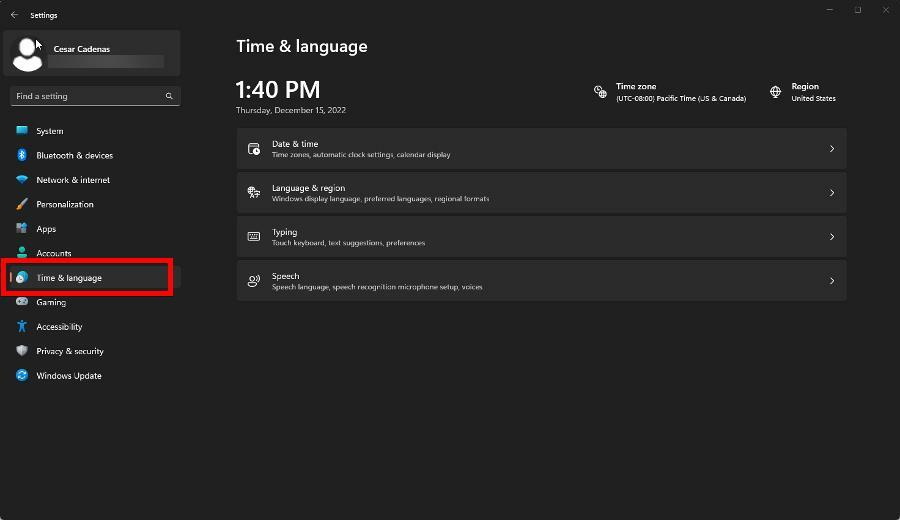
- Certifique-se de que o fuso horário e a região reflitam onde você mora. Se não, você corrige as coisas primeiro expandindo o Fuso horário menu e escolher o caminho certo.
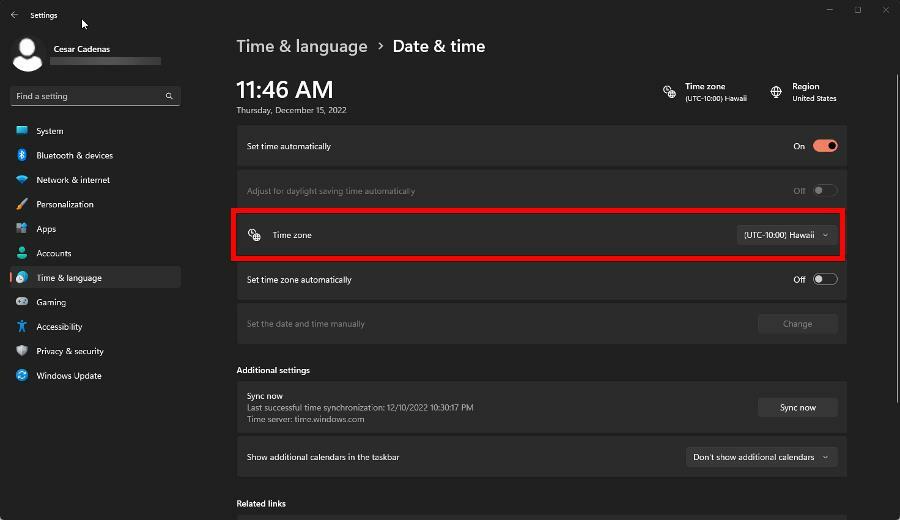
- Próxima seleção Região no canto superior direito e na seção seguinte, altere seu país ou região para onde você mora.

2. Redefinir o cache da Microsoft Store
- Traga o Configurações menu e clique no botão aplicativos guia no lado esquerdo.
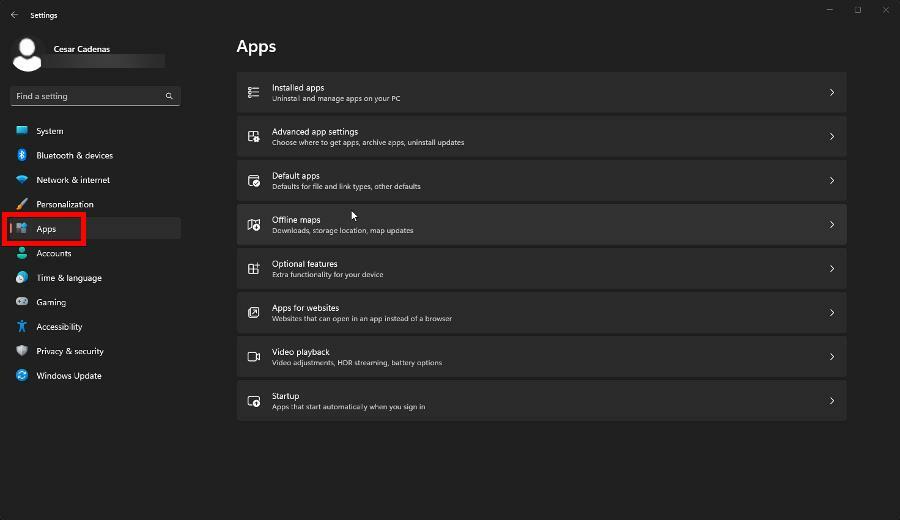
- Clique Aplicativos instalados e procure o Microsoft Store na lista.
- Clique nos três pontos à direita e selecione Opções avançadas.

- Role para baixo até o Reiniciar seção. Clique no Reparar opção. Se isso não funcionar, selecione o Reiniciar botão em vez disso.
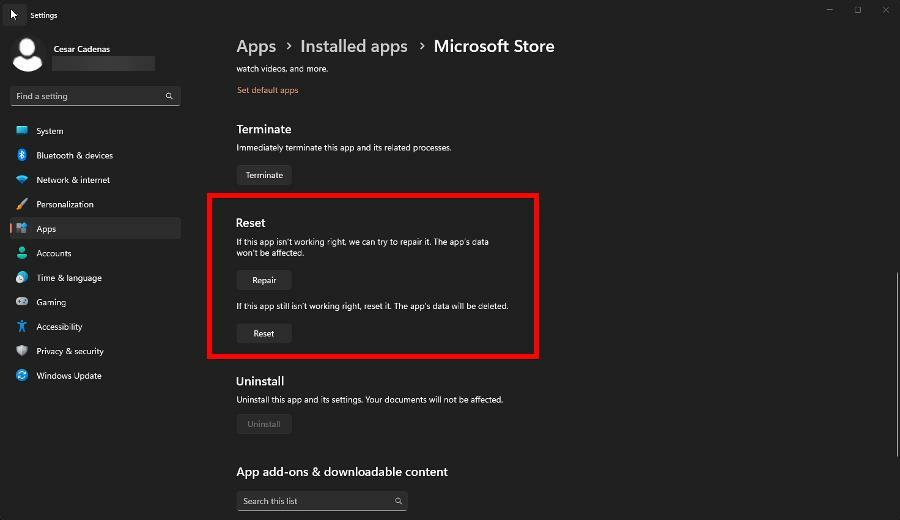
- Por outro lado, levante o Prompt de comando sobre Pesquisa do Windows e selecione Executar como administrador.
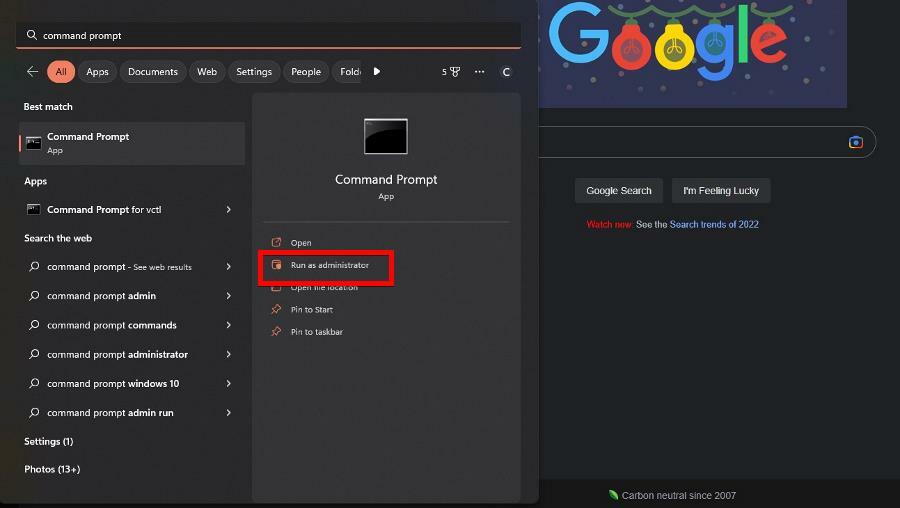
- Digite o seguinte comando e aperte Digitar
wsreset.exe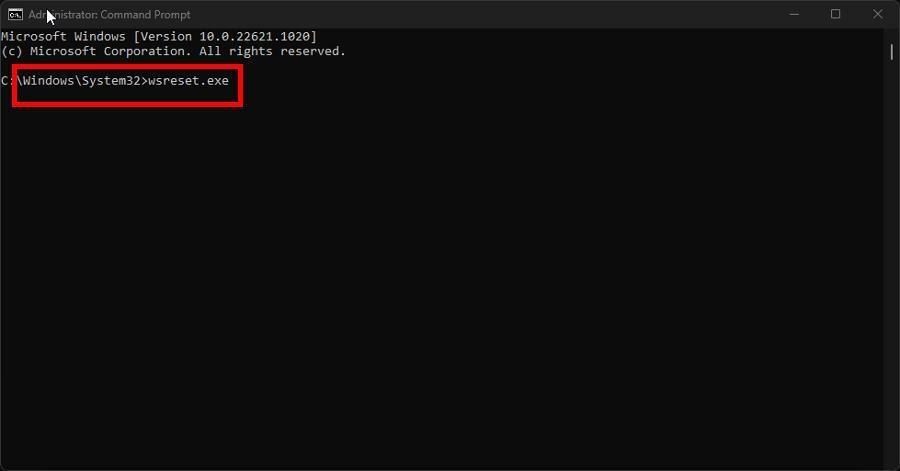
- Posteriormente, a Microsoft Store será aberta novamente redefinida. Reinicie o computador para concluir o processo.
3. Limpe a pasta Local Cache
- Clique com o botão direito do mouse no símbolo do Windows no canto inferior esquerdo e selecione Correr.
- Digitar %dados do aplicativo%. Então clique OK.
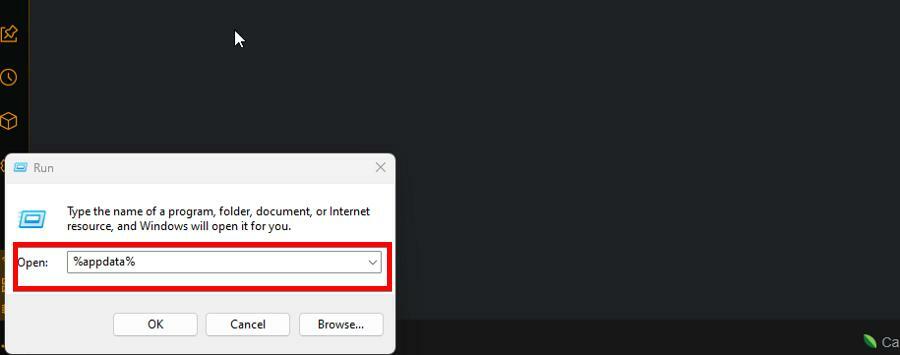
- Abra o Local pasta. Se você acabar no Roaming pasta, saia dela e selecione Local.

- Role para baixo e abra o Pacotes pasta.

- Role para baixo nesta nova janela até localizar uma pasta intitulada Microsoft. WindowsStore_8wekyb3d8bbwe. Abra-o assim que o encontrar.
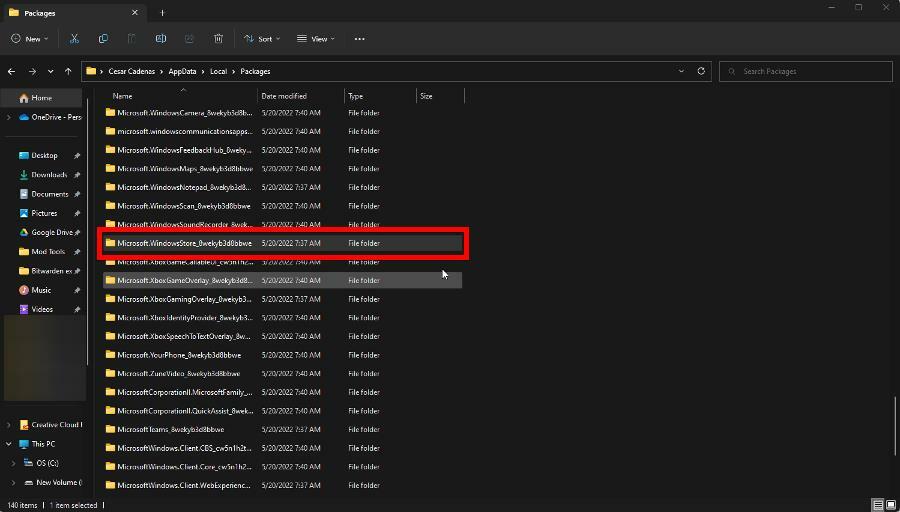
- Abra o LocalCache pasta e apague tudo dentro dela.
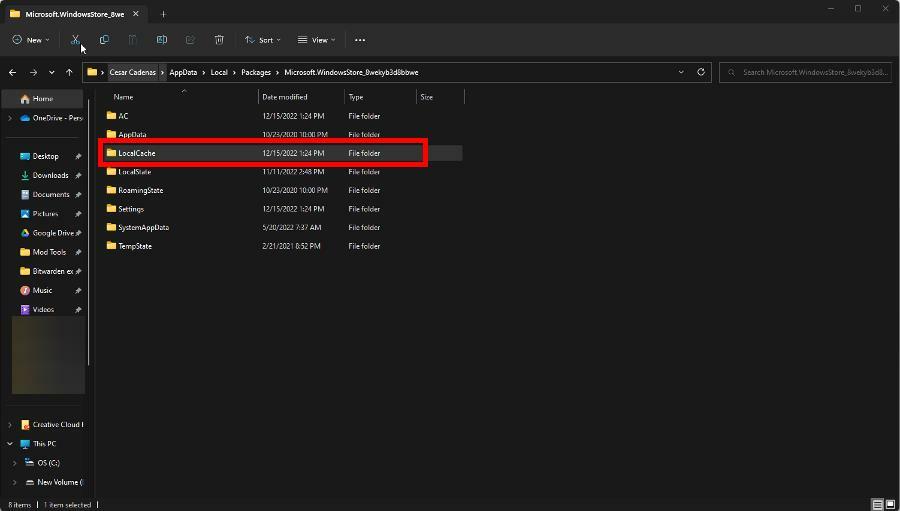
4. Reinstale a Microsoft Store
- Levantar a questão Prompt de comando no Windows e selecione Executar como administrador.
- Copie e cole o seguinte comando em Prompt de comando então aperte Digitar:
PowerShell -ExecutionPolicy Unrestricted -Command "& {$manifest = (Get-AppxPackage *WindowsStore*).InstallLocation + '\AppxManifest.xml'; Add-AppxPackage -DisableDevelopmentMode -Register $manifest}"
Dica de especialista:
PATROCINADAS
Alguns problemas do PC são difíceis de resolver, especialmente quando se trata de repositórios corrompidos ou arquivos ausentes do Windows. Se você estiver tendo problemas para corrigir um erro, seu sistema pode estar parcialmente quebrado.
Recomendamos a instalação do Restoro, uma ferramenta que fará uma varredura em sua máquina e identificará qual é a falha.
Clique aqui para baixar e começar a reparar.
O comando pode piscar em azul momentaneamente. Feito isso, a Microsoft Store terminou de ser reinstalada.
Existem outros erros que podem arruinar sua experiência. Um deles é Código de erro 0x80131500 que é um erro genérico, o que significa que pode ser qualquer coisa, desde uma versão desatualizada da Microsoft Store até um cache de aplicativo corrompido.
Corrigir isso pode ser tão simples quanto definir a hora e a região corretamente, conforme mostrado anteriormente, até soluções mais complexas, como reconfigurar as propriedades da Internet.
Você também pode experimentar o Microsoft Store de repente não está carregando. Os problemas de conexão são, em geral, o motivo mais provável para isso acontecer. Recomendamos alterar o servidor DNS para corrigir isso.
Sinta-se à vontade para comentar abaixo se tiver algum outro problema da Microsoft Store e precisar de nossa ajuda.
Ainda tendo problemas? Corrija-os com esta ferramenta:
PATROCINADAS
Se os conselhos acima não resolverem seu problema, seu PC pode ter problemas mais profundos no Windows. Nós recomendamos baixando esta ferramenta de reparo de PC (classificado como Ótimo no TrustPilot.com) para resolvê-los facilmente. Após a instalação, basta clicar no botão Inicia escaneamento botão e, em seguida, pressione Reparar tudo.


![Códigos de erro do aplicativo RepUx.exe no Windows [Corrigido]](/f/f009e6214542756b0247fad044caf9e3.png?width=300&height=460)